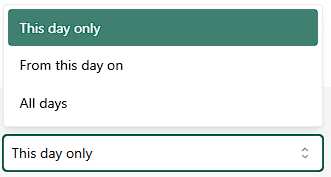Assegnare il primo programma: progettare il programma
Dopo aver selezionato gli esercizi e gli altri materiali per il programma di esercizi, è il momento di progettare il programma. Per farlo si utilizza l'editor di programmi. Qui di seguito potete leggere come fare. Può sembrare complicato, ma i passaggi che seguono vi aiuteranno a creare un eccellente programma di allenamento in pochissimo tempo. Avete dimenticato qualche contenuto? Non c'è problema: si possono sempre aggiungere altri contenuti!
Con Physitrack è possibile assegnare facilmente due diversi tipi di programmi di esercizio:
- Programma giornaliero: Si tratta di ripetere gli esercizi selezionati ogni giorno, per 7 giorni alla settimana.
- Programma settimanale: Permette di assegnare facilmente esercizi diversi in giorni diversi. È anche possibile concedere al paziente una pausa per uno o più giorni, non assegnando esercizi in quei giorni. Una settimana dura 7 giorni e inizia il giorno di inizio del programma di esercizi assegnato.
Quando si inizia a progettare un programma di allenamento, l'editor del programma visualizza gli esercizi selezionati come programma giornaliero per impostazione predefinita, a meno che non sia stato selezionato un programma di allenamento o un modello (pre-salvato) che utilizza un programma settimanale come base.
Nota: una volta assegnato un programma settimanale a un paziente, non è possibile convertirlo in un programma giornaliero!
Programma giornaliero

- Fare clic su un esercizio (1) per modificare il numero di ripetizioni, le serie e altri parametri.
- Nella finestra che si apre, è possibile aggiungere ulteriori istruzioni per il paziente, se lo si desidera.
È anche possibile duplicare un esercizio facendo clic sul pulsante Duplica - utile quando si vuole assegnare l'esercizio due volte, ma con un'intensità diversa.

In questa finestra è anche possibile eliminare l'esercizio direttamente dal programma di esercizi che si sta creando, facendo clic sul pulsante con il cestino rosso.

Fare clic sulla "X" rossa (2) per rimuovere un esercizio dal programma.

- Fare clic sulla piccola matita accanto al nome del programma di esercizi (3) per modificare il nome, aggiungere una descrizione, cambiare la specializzazione o copiare il programma nella libreria per un uso successivo.
- Il pulsante Modifica parametri (4) consente di regolare i parametri di più di un esercizio alla volta.
Per aggiungere altri esercizi al programma, fare clic sul pulsante + Aggiungi esercizio (5).

- Facendo clic sul link al centro in fondo all'editor dei programmi, si passa a un programma settimanale (6).
- Avete finito? Fate quindi clic sul pulsante per assegnare il programma (7) e passate alla fase successiva!
Programma settimanale

- Fare clic su un esercizio (1) per modificare il numero di ripetizioni, di set e di altri parametri.
Nella finestra che si apre, è possibile aggiungere all'esercizio ulteriori istruzioni per il paziente e indicare se le modifiche inserite valgono solo per il giorno in cui si è aperto l'esercizio, per tutti gli esercizi di quel giorno o per tutti gli esercizi dall'inizio del programma di esercizi.
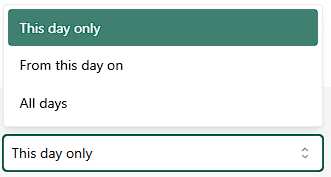
Solo per questo giorno: applica i nuovi parametri a questo esercizio aperto in questo giorno.
Da questo giorno in poi: applica i nuovi parametri all'esercizio aperto in questo giorno e a tutte le volte in cui l'esercizio comparirà nel programma.
Tutti i giorni: applica i nuovi parametri all'esercizio aperto e a tutti gli altri momenti (passati e futuri) in cui l'esercizio si presenta nel programma.
È anche possibile duplicare un esercizio facendo clic sul pulsante Duplica - utile quando si vuole assegnare l'esercizio due volte, ma con un'intensità diversa.

In questa finestra è anche possibile eliminare l'esercizio direttamente dal programma di esercizi che si sta creando, facendo clic sul pulsante con il cestino rosso.
Nota: con questo pulsante si cancella l'esercizio solo dal giorno in cui è stato aperto!

- All'interno di un programma settimanale, è anche possibile trascinare gli esercizi in altri giorni. In questo modo è possibile spostare gli esercizi o (se prima si duplica l'esercizio - vedi sopra) copiarli.
Fare clic sulla "X" rossa (2) per rimuovere un esercizio dal programma.

- Con la "X" rossa (3) in cima alla colonna, si rimuovono tutti gli esercizi per quel giorno. È quindi possibile lasciare il giorno vuoto (il paziente vedrà il messaggio che non sono previsti esercizi in quel giorno) o aggiungere altri esercizi.
- Fare clic sulla piccola matita accanto al nome del programma di esercizi (4) per modificare il nome, aggiungere una descrizione, cambiare la specializzazione o copiare il programma nella libreria per un uso successivo.
Il pulsante Modifica parametri (5, in fondo alla pagina) consente di regolare i parametri di più di un esercizio alla volta. Qui si trova anche il link per commutare il programma di esercizi in un programma giornaliero.
Nota: un programma di esercizi settimanale può essere cambiato in un programma giornaliero solo se il programma non è ancora stato assegnato a un paziente.
Per aggiungere altri esercizi al programma, fare clic sul pulsante + Aggiungi esercizio (6).

Utilizzare i pulsanti sopra gli esercizi (7) per visualizzare e modificare le diverse settimane del programma di esercizi.

Dopo aver aggiunto una settimana al programma di allenamento, l'editor del programma offre la possibilità di copiare l'ultima settimana del programma in questa nuova settimana.
- Avete finito? Fate quindi clic sul pulsante per assegnare il programma (8) e passate alla fase successiva!
Questa pagina fa parte della serie Physitrack in (the) practice - creata appositamente per gli utenti alle prime armi. Cliccate sui link sottostanti e scoprite le possibilità che Physitrack vi offre:
- Assegnare il primo programma:
- Selezionare esercizi e altri contenuti
- Progettate il vostro programma di esercizio
- Assegnare il programma al paziente
- Stampare il programma di esercizi
- Cosa vede il paziente quando accede a PhysiApp®?
- Seguire i progressi del paziente
- Modificare il programma di esercizi del paziente
- Aggiungete il logo del vostro studio al vostro account Physitrack
- Aggiungete i vostri esercizi e il vostro materiale didattico
- Aggiungete i colleghi al vostro abbonamento a Physitrack
- Condividete i vostri pazienti e/o i contenuti aggiunti con i vostri colleghi
- Utilizzare la teleassistenza per un'assistenza a distanza ottimale
Non avete molto tempo a disposizione e volete iniziare più velocemente? Allora date un'occhiata a 5 passi per iniziare al meglio con Physitrack.
Volete usare Physitrack in modo ancora più efficace? Consultate l'Università Physitrack di Marieke Università di Physitrack o i nostri speciali consigli per la produttività!